Une nouvelle section à fait son apparition dans les forums, il s’agit d’un forum spécifique à OpenKarotz et au liens avec Domoticz.
Cela se passe ici https://easydomoticz.com/forum/viewforum.php?f=18
Une nouvelle section à fait son apparition dans les forums, il s’agit d’un forum spécifique à OpenKarotz et au liens avec Domoticz.
Cela se passe ici https://easydomoticz.com/forum/viewforum.php?f=18
Nouvel article consacré à l’installation dans notre système de domotique favori d’un périphérique, voyons la configuration du fameux Fibaro FGMS 001 dit « Oeil de Chat ».
Ce billet à été rendu possible par le prêt de matériel effectué par domadoo.fr que je remercie de leur aide.
De petite taille (une balle de ping-pong), d’aspect résolument moderne l’objet est visuellement vraiment agréable. Même si son esthétique ne le destine pas à être intégré dans un appartement Louis XVI sa discrétion joue en sa faveur.
Passons à la pratique,
L’ajout du périphérique Z-wave se fait dans le menu Matériel puis en cliquant sur le bouton « Setup ou Configuration » on utilise le menu déroulant « Gestion de nœud » puis on utilise « Inclure le nœud »
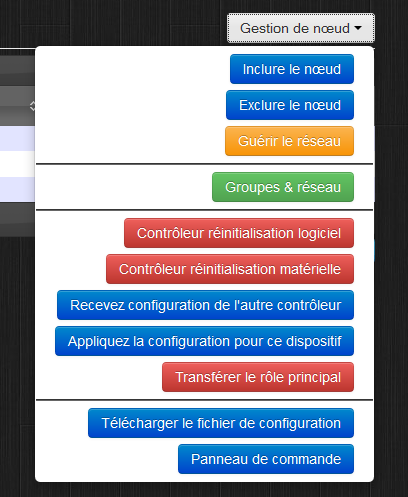 Sur le Fibaro on clique 3 fois sur le bouton arrière. Il devrait apparaître dans la liste.
Sur le Fibaro on clique 3 fois sur le bouton arrière. Il devrait apparaître dans la liste.
Sinon patienter quelques secondes et recliquez trois fois sur le bouton d’inclusion pour lui secouer les plumes…
Le périphérique apparaît , on le sélectionne puis on le nomme.
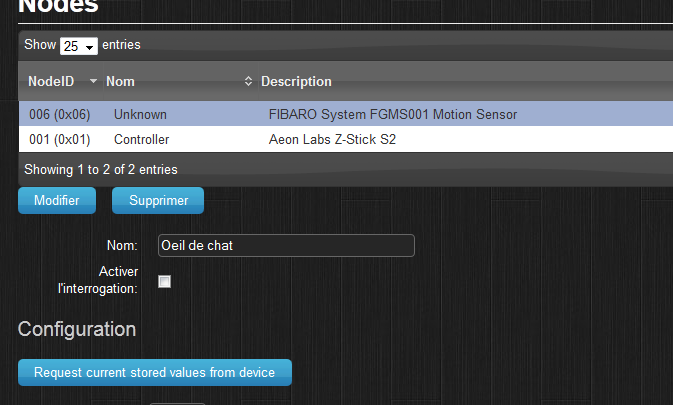 En dessous, un tableau de paramètres est disponible. Nous détaillerons quelques rubriques en détail plus bas.
En dessous, un tableau de paramètres est disponible. Nous détaillerons quelques rubriques en détail plus bas.
La liste des dispositifs fait apparaitre maintenant 4 éléments de plus correspondant aux 4 capteurs du Fibaro.
Il faut mettre la valeur 22 à 15s ou moins. et surtout mettre la valeur 24 à "tamper + cancellation". comme ça, le capteur sismique passe tout seul à OFF au bout de 15s.
Merci à guillaume
La flèche verte permet de nommer et d’ajouter ces dispositifs à l’interface de Domoticz.
Qu’est ce ?
Voyons comment mettre en place tout cela.
En cherchant à redéfinir une page web à intérieur de Domoticz, je suis tombé sur ces « custom pages » par hasard, et bien que pas récente dans Domoticz cette technique n’est pas ou très peu documentée.
L’idée est d’avoir une page web qui regroupe, en affichage uniquement (pas d’interaction) tous les équipements d’une pièce.
Ajout de Novembre 2015:
Toutefois depuis la rédaction de cet article cette technique à beaucoup évolué et apporte maintenant interactivité à ces pages, l’article se situe ici https://easydomoticz.com/mon-domoticz-a-moi-les-frontages-interactives-la-configuration/
Une section du forum vous permet de retrouver les techniques de mise en place de cet outil https://easydomoticz.com/forum/viewtopic.php?f=17&t=331
Idéal pour afficher sur une tablette murale.
Encore une fois merci aux dev de Domoticz qui rendent ces choses possibles et accessibles.Lire la suite
Premier article sur les « Custom Pages » de Domoticz.
En attendant d’aborder ceci (work in pogress)
Voyons ici comment afficher n’importe quel contenu dans un onglet Domoticz dédié.
Le dossier /domoticz/www/templates contient un fichier custom.example qui lorsque on le renomme en xxx.html fait apparaître un sous menu. nommé « xxx » dans le dans le menu « Custom » Domoticz.
Un lecteur me signale que :
Pour ceux qui comme moi, se trouvent avec un répertoire /domoticz/www/templates vide, la page d’exemple custom.example est disponible ici:
https://github.com/contactless/domoticz/blob/master/www/templates/custom.example
Merci à José de la précision.
Le contenu de ce fichier html étant libre on peut y affecter ce que l’on désire.
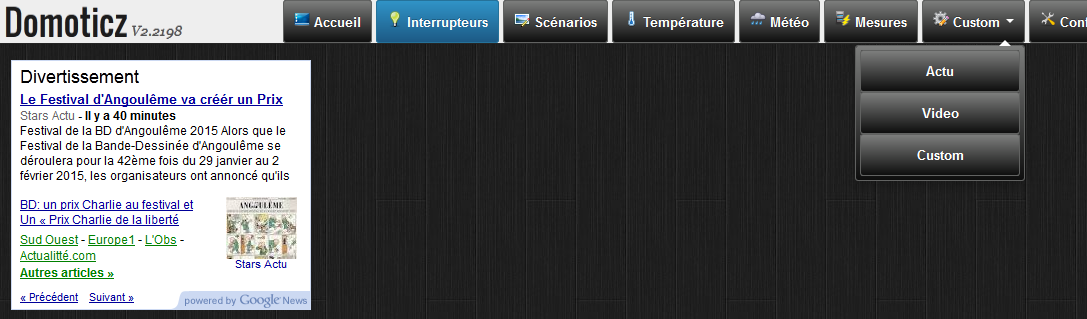 Par exemple on crée un fichier video.html dans /template , on y place le code html correspondant
Par exemple on crée un fichier video.html dans /template , on y place le code html correspondant
<!DOCTYPE html>
<html>
<body>
<!-- 1. The <iframe> (and video player) will replace this <div> tag. -->
<div id="player"></div>
<script>
// 2. This code loads the IFrame Player API code asynchronously.
var tag = document.createElement('script');
tag.src = "https://www.youtube.com/iframe_api";
var firstScriptTag = document.getElementsByTagName('script')[0];
firstScriptTag.parentNode.insertBefore(tag, firstScriptTag);
..................
et la page « Custon » / « Video » affiche notre contenu
ou bien un actu.html qui contient l’iframe google destinée aux actualités nous affiche les news dans l’iframe dédiée, etc, etc..
Étonnant non !!
Nouveauté dans les versions > 2183, la gestion de thèmes pour l’interface web de Domoticz.
Le menu « Configuration de l’application » puis « Paramètres » fait apparaître maintenant un sélecteur de thèmes en dessous du choix du langage.
(si ce n’est pas le cas videz le cache de votre navigateur)
La version 2196 apporte 4 thèmes différents déclinés en gray et blue.
Un prochain article nous parlera des « Custom Pages » … teasing …
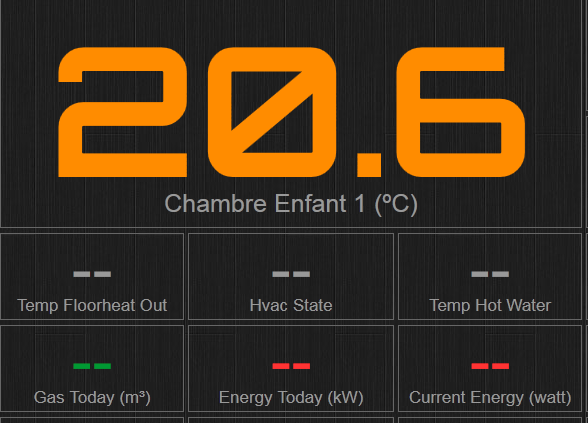
« Custom pages » qui consistent à afficher la page ci-dessus ou bien d’autres pages web à l’intérieur de Domoticz. Ce sera l’objet de plusieurs prochains articles.
Encore une fois on voit ici l’ouverture et la puissance de Domoticz en œuvre.
Détaillons ces nouveaux aspects concernant les thèmes..
Les thèmes sont dans le dossier domoticz/www/styles
On retrouve 4 dossiers dont les noms sont ceux que l’on retrouve dans l’interface web.
Ces dossiers sont les squelettes des thèmes, ils contiennent au minimum un fichier css et tous les fichiers nécessaires à l’affichage du site (images, fontes, css …).
N.B le dossier image situé ici ne contient que les images du thème. les images des switches ne sont pas ici mais dans /domoticz/www/images/.
La lecture du fichier css montre que l’on peut redéfinir énormément de choses dans l’interface.
la preuve avec .navbar .nav repeinte en rouge !
Pour créer un nouveau thème, il suffira donc de créer un dossier et d’y déposer tous les fichiers nécessaires et de le sélectionner dans l’interface.
to be continued …